|
Possiamo cominciare
- Tavolozza dei colori
- imposta in primo piano il colore #d3c8b6 e come sfondo
il colore #686860
1. Apri un' immagine trasparente di
pixels 1125 x 645
- Attiva lo strumento
 e riempi il livello con il colore di sfondo
#686860
e riempi il livello con il colore di sfondo
#686860
2. Livelli>Nuovo livello raster
3. Attiva lo strumento Riempimento (f) e riempi il
livello con il colore di primo piano
4. Livelli>Nuovo livello maschera>Da
immagine - Apri "Narah_mask_0577.jpg"

- Livelli>Unisci>Unisci gruppo
5. Effetti>Effetti 3D>Sfalsa ombra
per default
- Ripeti lo sfalsa ombra ma con i
primi due valori in negativo V -10
/ H - 10
6. Effetti>Effetti geometrici>Cerchio
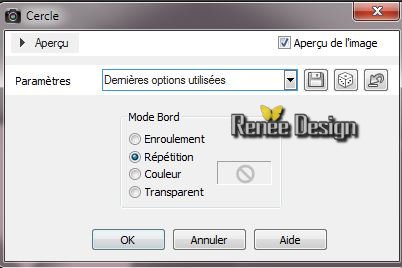
7. Effetti>Plugin>Filters Unlimited
2.0 - Graphic Plus - Cross shadow /Intensity a 46 - mantieni
gli altri parametri
8. Effetti>Plugin>Filters Unlimited
2.0 - &<BkgDesigner sf10I> / Cruncher 100/20
8. Livelli>Nuovo livello raster
9. Attiva lo strumento Riempimento (f) e riempi il
livello con il bianco
10. Effetti>Plugin>L and K's - Pia /54
12. Effetti>Plugin>Transparency -
Eliminate White
13. Effetti>Effetti 3D>Sfalsa ombra
in nero
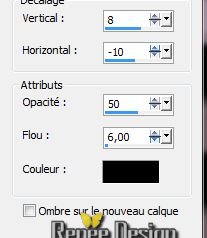
14. Effetti>Effetti di distorsione> Coordinate polari
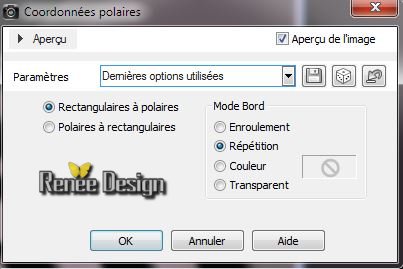
15. Effetti>Plugin>MuRa's Meister - Perspective Tilling
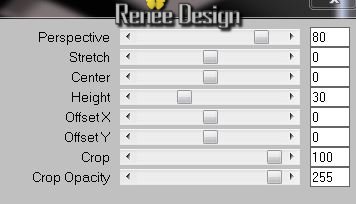
16. Livelli>Nuovo livello raster
17. Attiva lo strumento Selezione>selezione
personalizzata


18. Effetti>Plugin>MuRa's Meister - Clouds (clic
su Reset Colors per avere un risultato più simile
possibile al mio )
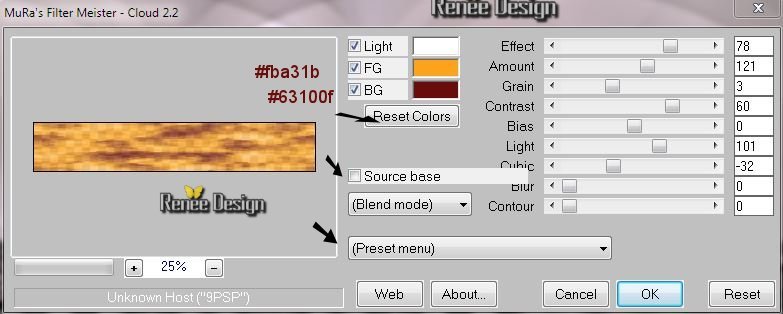

19. Livelli>Disponi>Sposta giù
- Tavolozza dei livelli - cambia la modalità di
miscelatura di questo livello in Dissolvi - Diminuisci
l'opacità a 95
- Tavolozza dei livelli - posizionati in
alto
20. Livelli>Unisci>Unisci giù
- Tavolozza dei livelli - riporta la modalità di
miscelatura di questo livello in Normale
- Così si presenta la tavolozza dei livelli:
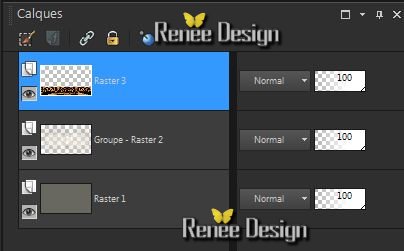
21. Effetti>Effetti geometrici>Sfera
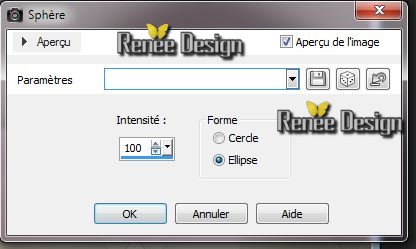
- Tavolozza dei livelli - posizionati in basso sul
livello Raster 1
22. Effetti>Plugin>Nick Software Color
Effex Pro.3 0 - Bi
Color Filters /Brown per default
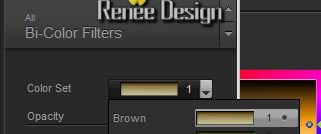
- Tavolozza dei livelli - posizionati sul livello
Gruppo di Raster 2
23.
Selezioni>Carica/salva selezione>Carica selezione da
disco - Cerca e carica la selezione ''steampunk8_1''
24. Effetti>Plugin>Filters Unlimited 2.0 - ICNET-Filters
- Render - Difference Clouds
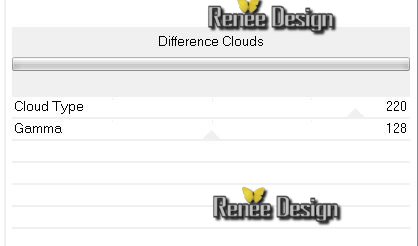

25. Apri il tube ''steampunk8_oeil''/originale è
di Kryssteampunk 17-02-14-012''
- Immagine>Ridimensiona a 68%
- Modifica>Copia - torna al tuo lavoro ed incolla come
nuovo livello
- Non spostarlo
- Diminuisci la sua opacità a 77
26. Effetti>Plugin>Filters Unlimited 2.0 - Graphic Plus
- Horizontal Mirror 59 / 255
27. Regola>Correzione fotografica in un passaggio
- Tavolozza dei colori - imposta in primo
piano il colore #d3c8b6 e come sfondo il colore
#686860
28. Prepara un gradiente di primo piano - stile
Rettangolare - così configurato:
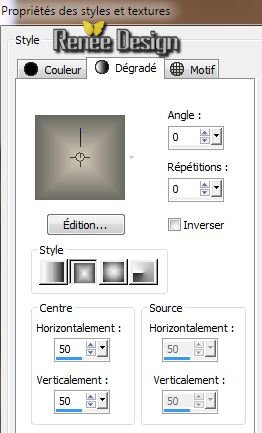
29. Livelli>Nuovo livello
raster
30.
Selezioni>Carica/salva selezione>Carica selezione da
disco - Cerca e carica la selezione ''steampunk8_2''
- Attiva lo strumento
Riempimento  e riempi la selezione con il
gradiente
e riempi la selezione con il
gradiente
Mantieni selezionato
31. Effetti>Effetti 3D>Scalpello

32. 
33. Effetti>Effetti di riflesso>Fuga di specchi
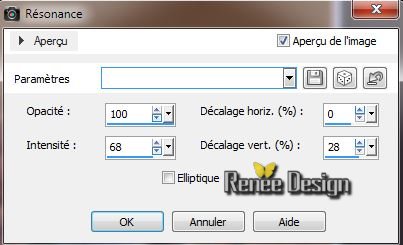
34. Livelli>Duplica
35. Effetti>Plugin>Simple - Left Right Wrap
36. Tavolozza dei livelli - cambia la modalità di
miscelatura di questo livello in Luce netta e quello
sottostante in modalità Sovrapponi
- Così si presenta la tavolozza dei livelli:
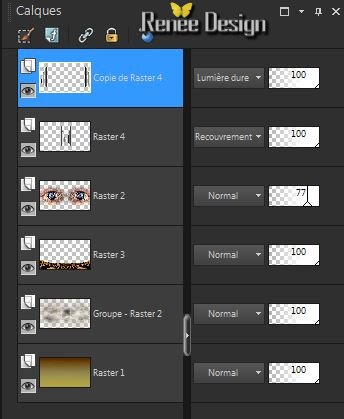
- Tavolozza dei colori - cambia il gradiente in Radiale
- stessi parametri
37. Livelli>Nuovo livello
raster
38.
Selezioni>Carica/salva selezione>Carica selezione da
disco - Cerca e carica la selezione ''steampunk8_3''
39. Attiva lo
strumento Riempimento
 -
opacità a 50 - e riempi la selezione con il
gradiente -
opacità a 50 - e riempi la selezione con il
gradiente
40. Effetti>Plugin>L an K's - Pia a
40

41. Livelli>Duplica
42. Effetti>Effetti immagine>Scostamento H 65 e V -
65
43. Livelli>Unisci>Unisci giù
44. Effetti>Effetti di distorsione>Vento
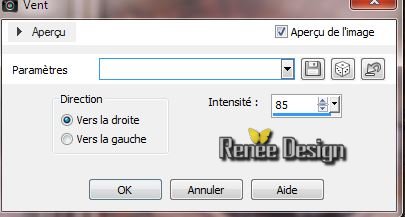
45. Apri il tube ''Lize-steampunk17''
- Immagine>Rifletti
- Modifica>Copia - torna al tuo lavoro ed incolla come
nuovo livello
46. Apri il tube ''Lize-steampunk18 ''
- Immagine>Ridimensiona a 45%
47. Modifica>Copia - torna al tuo lavoro ed incolla come
nuovo livello
- Posiziona correttamente
48. Apri il tube ''steampunk8_barre''
- Modifica>Copia - torna al tuo lavoro ed incolla come
nuovo livello
- Posiziona correttamente in alto
- Tavolozza dei livelli - modalità di miscelatura di
questo livello in Luminanza - Diminuisci l'opacità a 51
Attenzione qui: l'effetto
dipenderà dal tuo filtro Redfield - gioca con le
opacità da 65 a 30 per ottenere un risultato che
ti soddisfi
49. Effetti>Plugin>Redfield - Lattice XP v1.10
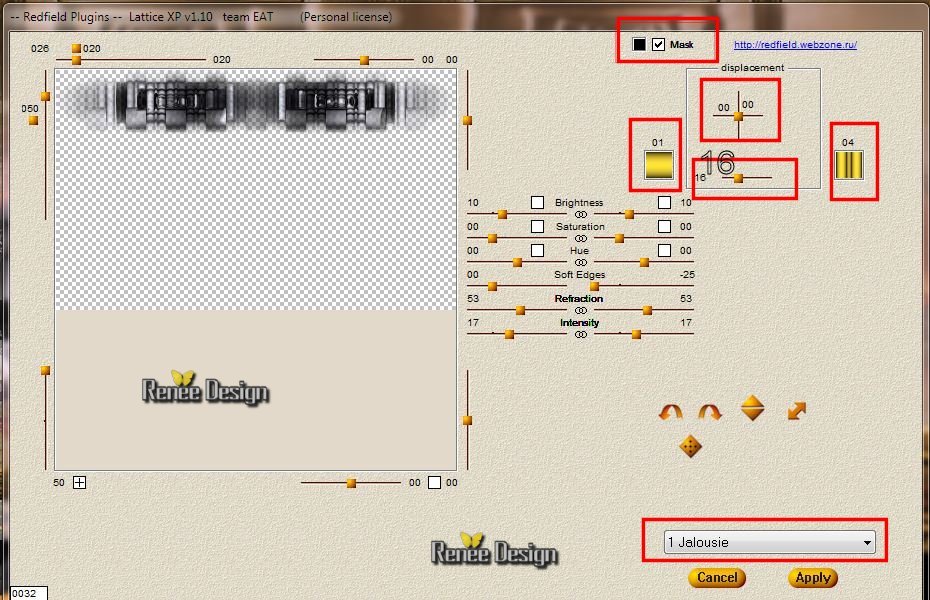
oppure con 0jalousie/ qui opacità sarà a 30
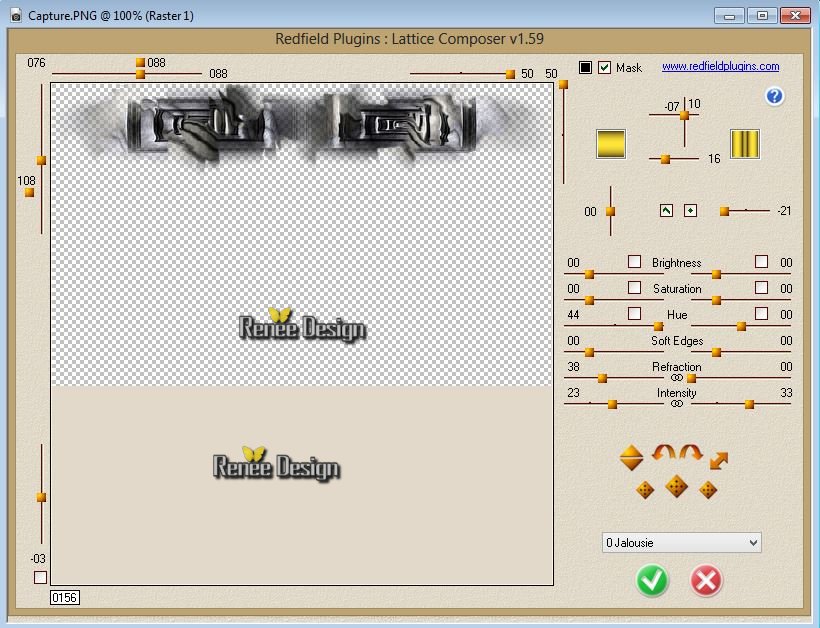
50. Immagine>Aggiungi bordatura 3 pixels in nero
51. Immagine>Aggiungi bordatura 55 pixels colore
#f9a41e
52. Immagine>Aggiungi bordatura 2 pixels in nero
53. Immagine>Aggiungi bordatura 2 pixels in giallo
54. Immagine>Aggiungi bordatura 2 pixels in nero
55. Attiva lo strumento
 e
seleziona la bordatura di 55 pixels e
seleziona la bordatura di 55 pixels
56. Effetti>Effetti 3D>Ritaglio

57. Apri il tube steampunk8_fleur ''
- Modifica>Copia - torna al tuo lavoro ed incolla come
nuovo livello
58. Effetti>Effetti 3D>Sfalsa ombra in nero - per
default
59. Livelli>Duplica
- Immagine>Rifletti
40. Livelli>Unisci>Unisci giù
60. Incolla il tube del titolo o scrivine uno a tuo
gusto
Il
tutorial è terminato
Spero abbiate gradito eseguirlo
Grazie
Renée
Scritto il 17 febbraio 2014
pubblicato
nel 2014
*
Ogni somiglianza con una lezione esistente è una pura
coincidenza
*
Non dimenticate di ringraziare i tubeurs e le
traduttrici che lavorano con e per noi.
Grazie
|